SolidWorks有很重要的模块,就是钣金模块。我们可以直接用钣金模块的命令来绘制钣金,可以先画实体,在转钣金,还可以进行钣金拆图操作。所以SolidWorks钣金模块给了设计师灵活的设计想法,今天分享的这个就是SolidWorks实体零件拆图并转钣金并展开下料的全过程。
SolidWorks钣金拆图练习效果图
SolidWorks钣金拆图练习建模拆图步骤
1、打开SolidWorks软件,新建零件,然后【拉伸凸台】→【上视基准面】画中心矩形:300*400 ;给定深度:120 。
2.【倒角】非对称:50-60 。
3.【圆角】半径:30 。
4.顶面画草图 →【等距实体】15。
5.【分割线】。
6.【抽壳】厚度:1 。
7.再添加一些:孔、通风口,不要也行。
8.【右视基准面】→【转换实体引用】内侧边线,顶部竖直线距离圆角:0.5 。(显示样式:隐藏线可见)
8-1.右侧相同。
9.【分割】切除零件:分割出3个实体。
10.【孤立】前面板,在侧面厚度处草绘 → 【转换实体引用】内侧边线,左侧拉长。
11.【拉伸切除】给定深度:32(大于圆角半径,为了留出释放槽的位置);薄壁特征:0.5 。
12.【镜像】拉伸切除。
13.【孤立】后面板,在背面草绘→【等距实体】圆角边线:10 。
14.【分割】剪裁工具:内侧蓝色面+直线。
14-1.切割实体→ 选择两个圆角实体。
15.【组合】两个圆角+中间实体 。
16.分割完成:目前得到三个实体。
17.【插入折弯】选择固定面。
17-1.【展平】。
18.【插入折弯】。
18-1.【展平】。
19.【插入折弯】。
19-1.【展平】。
20.完成。
以上就是关于SolidWorks实体转化钣金的设计方法步骤,仅供参考,希望大家可以多做练习,自我完成。下面给出SolidWorks练习题模型源文件供下载学习。
注:SolidWorks新手如果看图文版的SolidWorks练习题比较吃力,建议看我们的视频练习,会员高清视频可下载。
SolidWorks钣金拆图模型下载



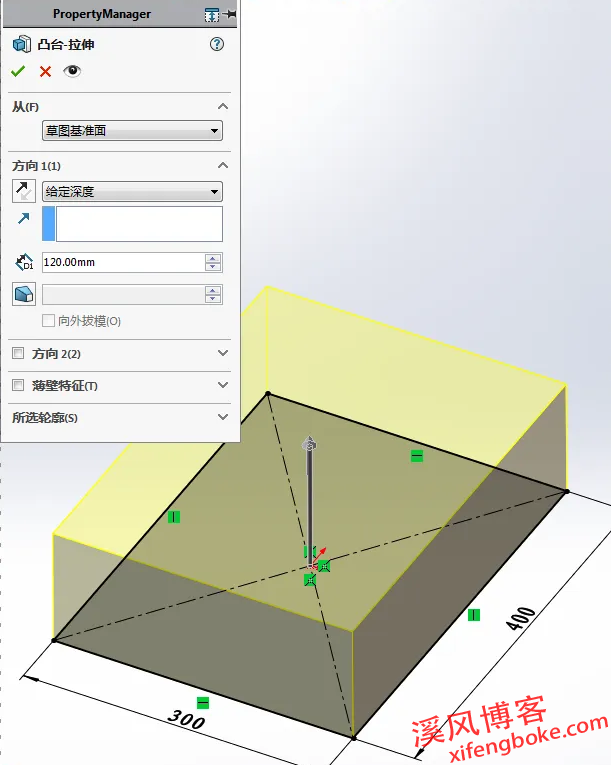
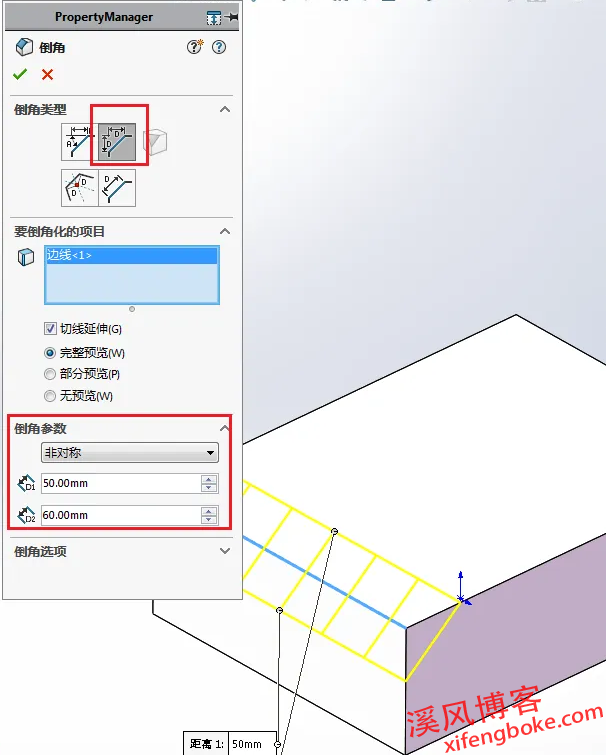
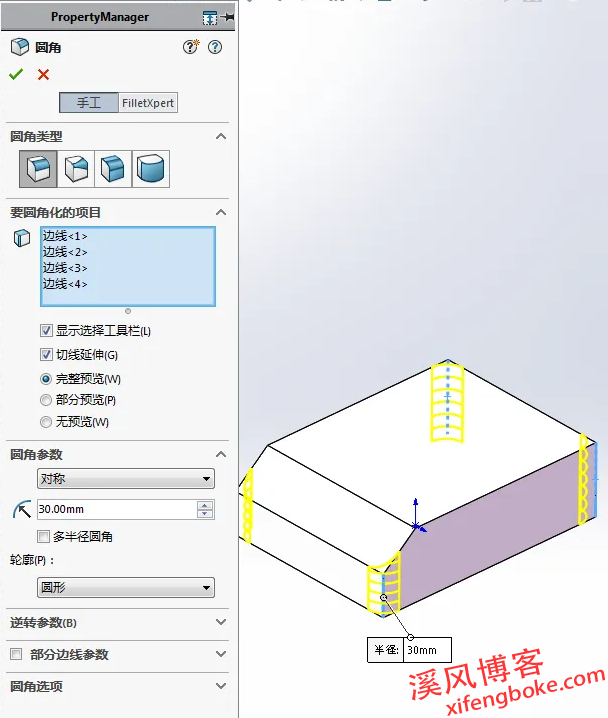
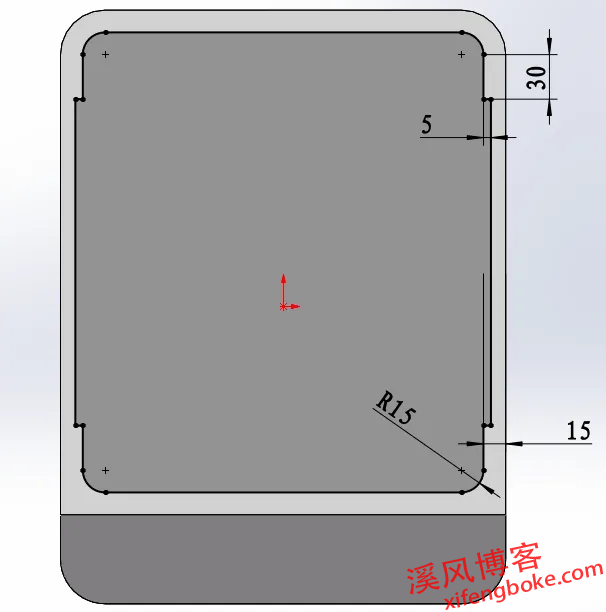
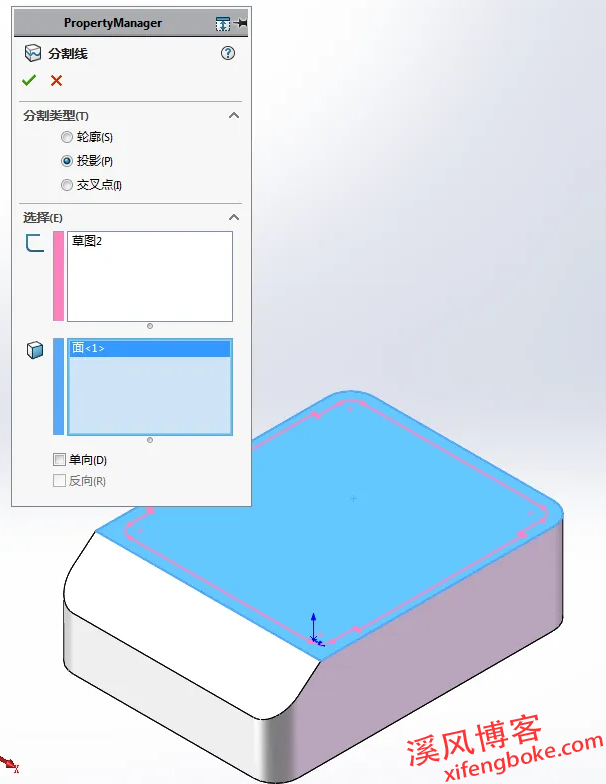
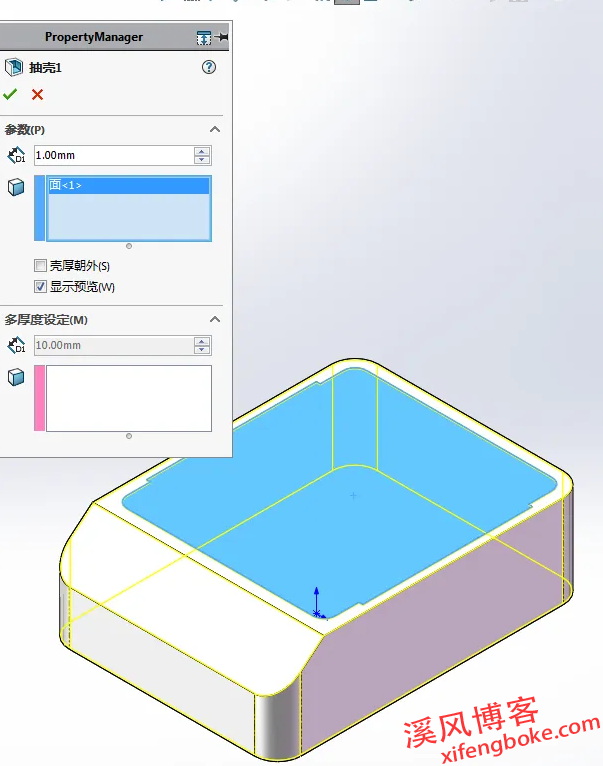
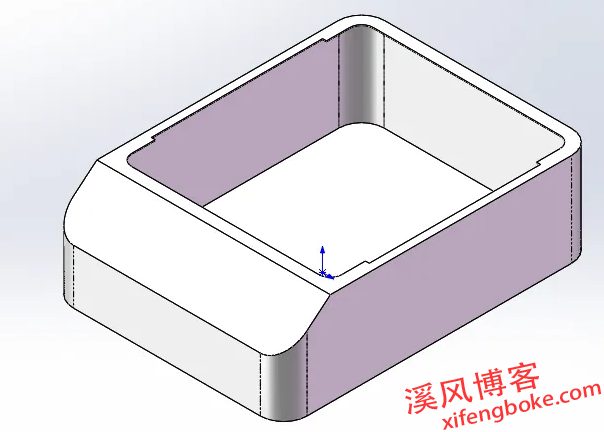

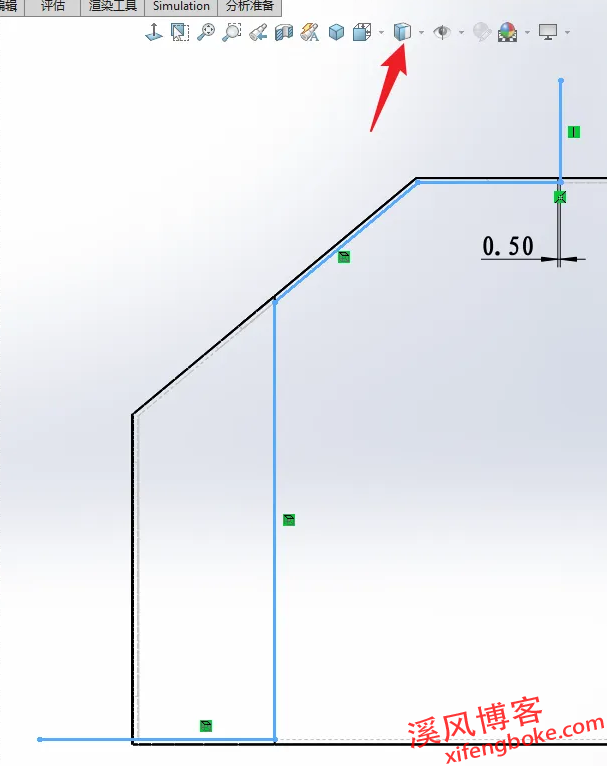
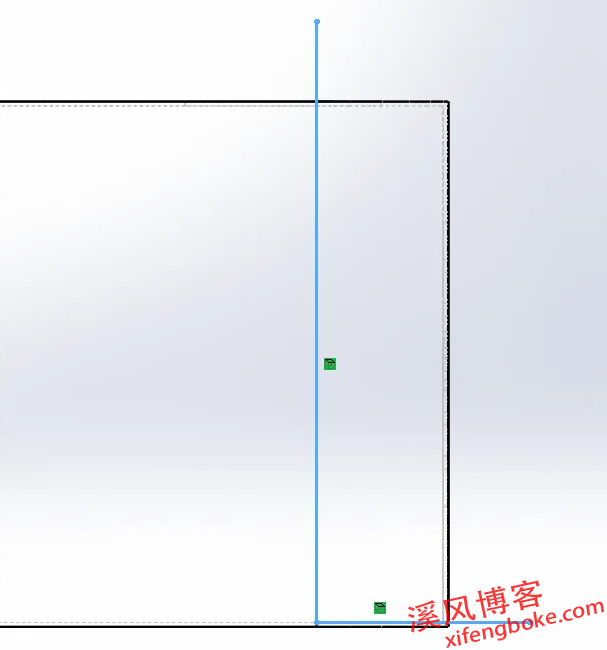
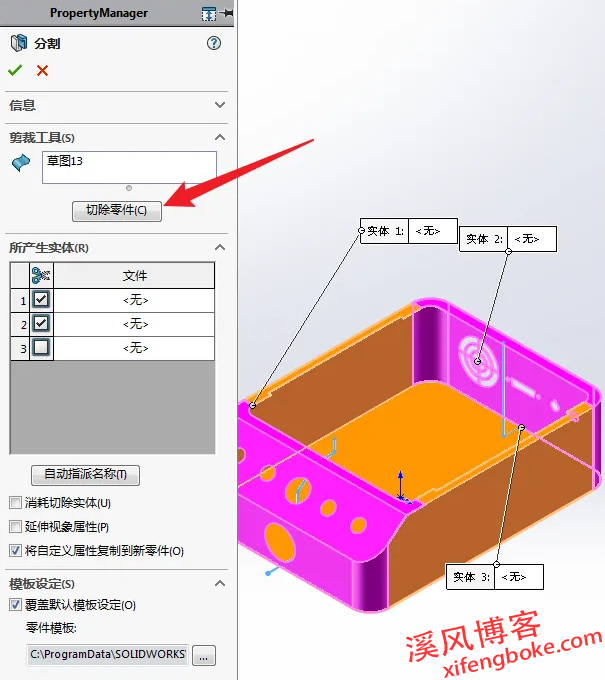

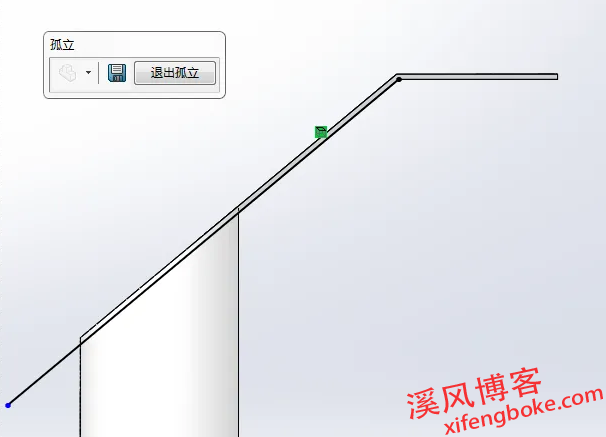
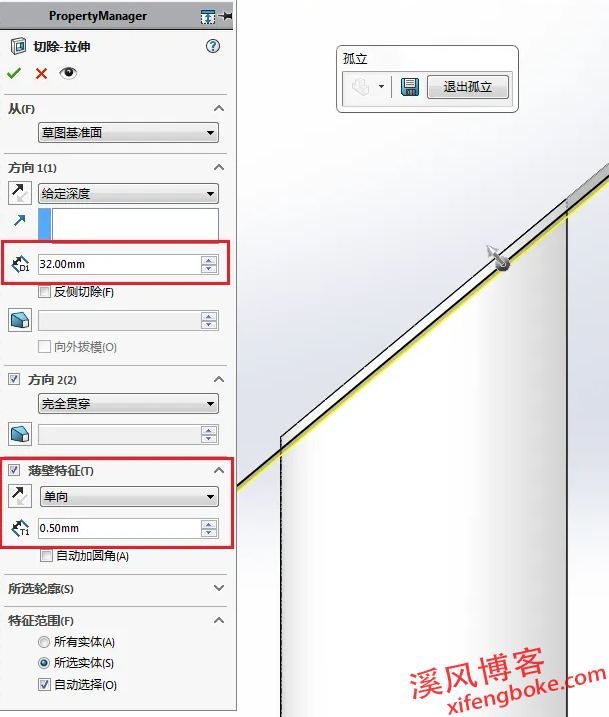
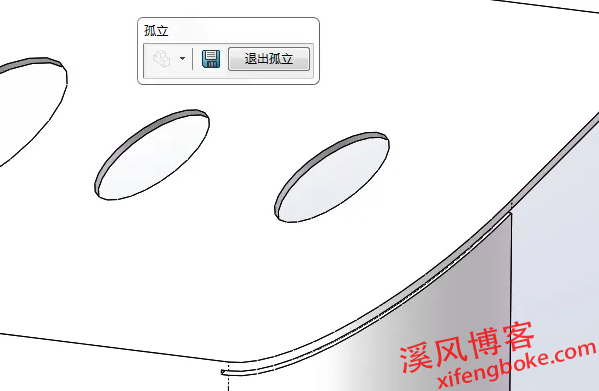
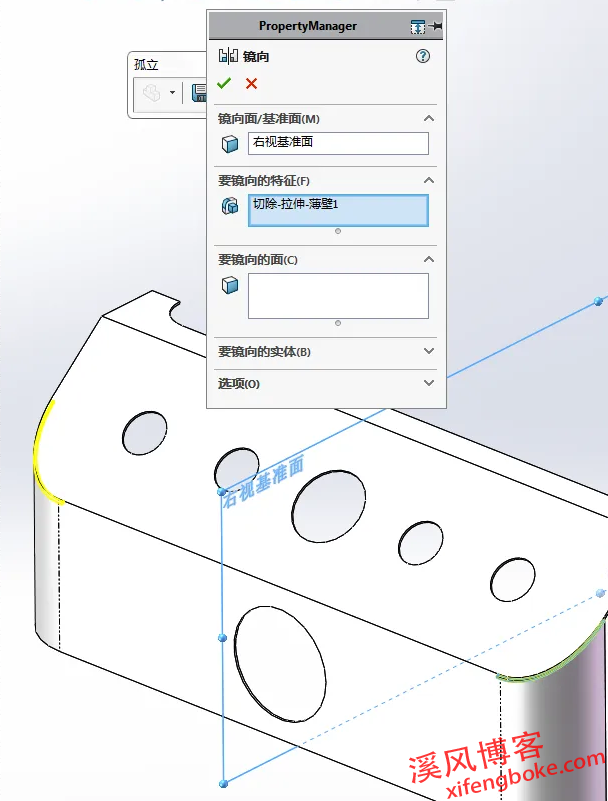

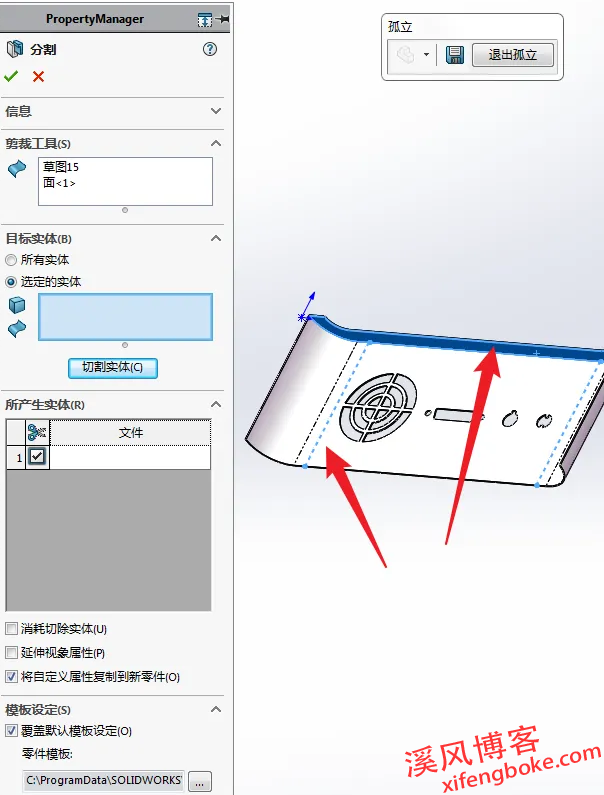
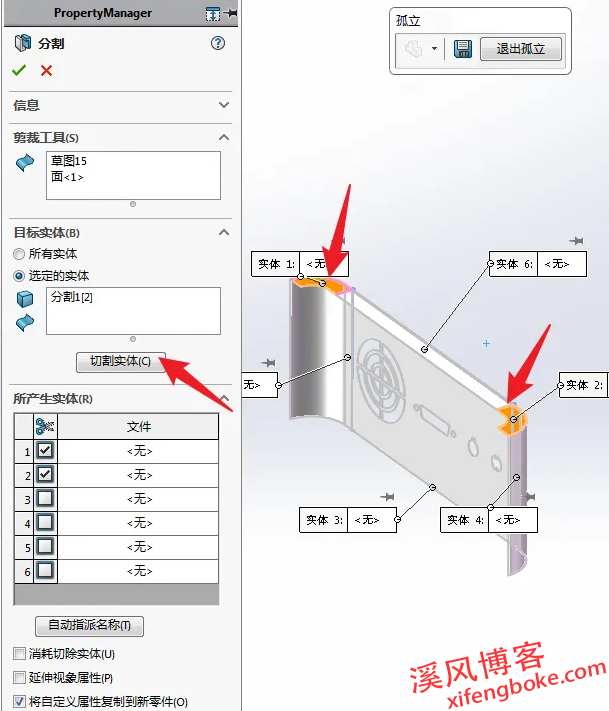
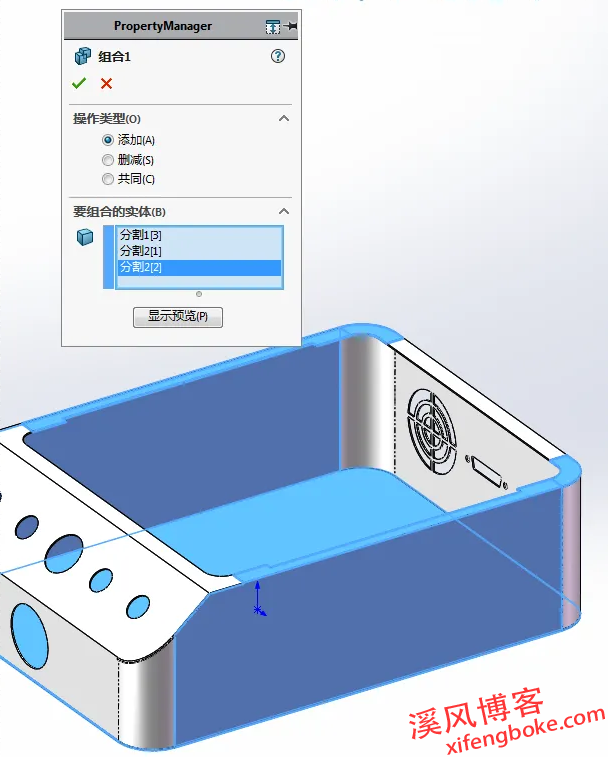
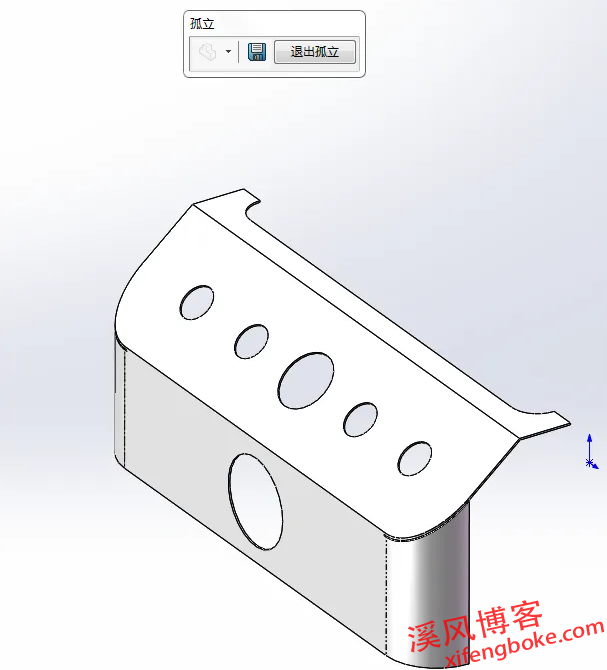
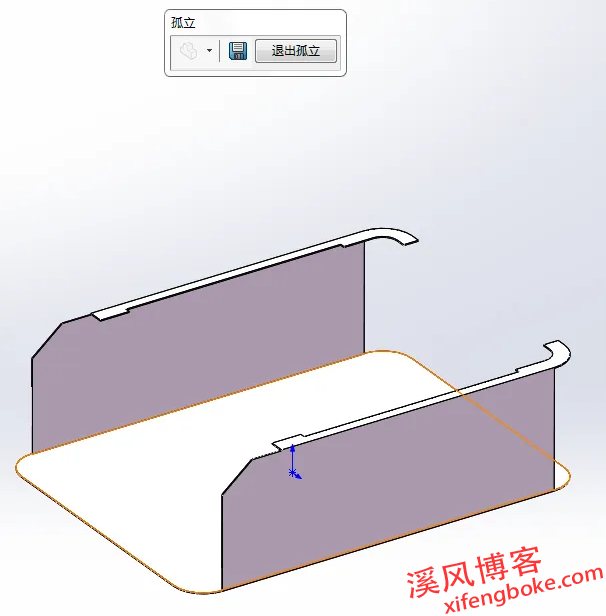

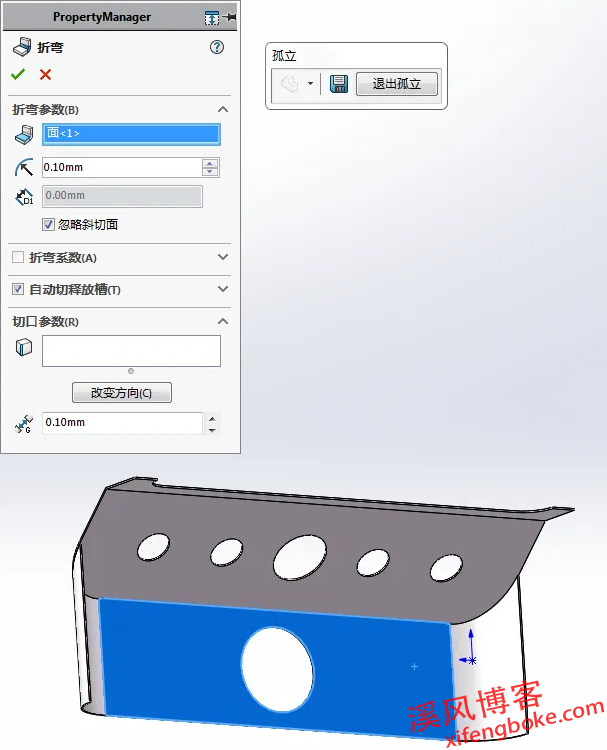
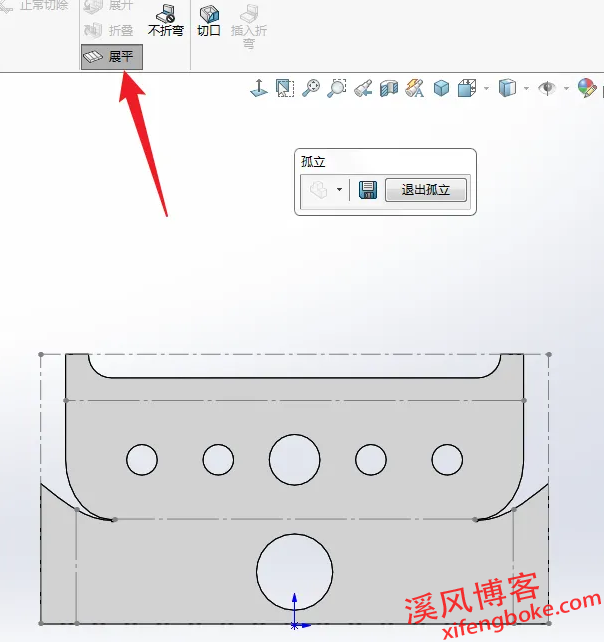
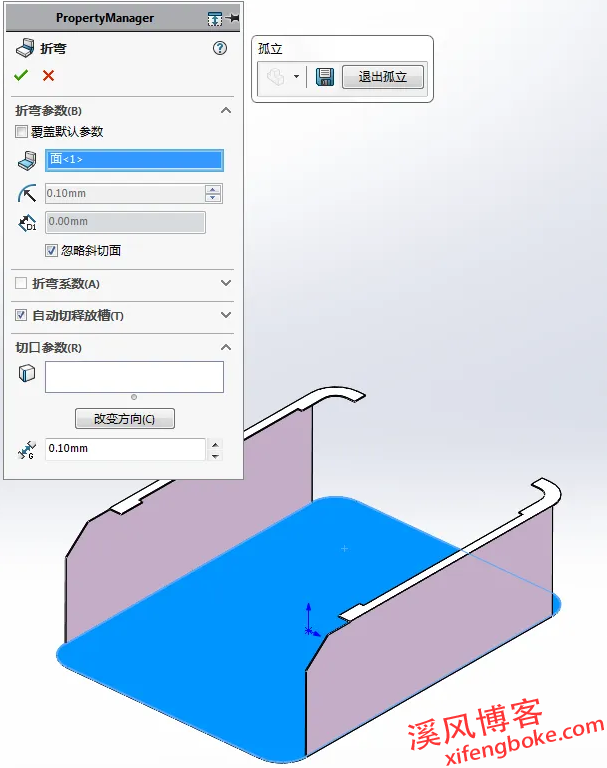
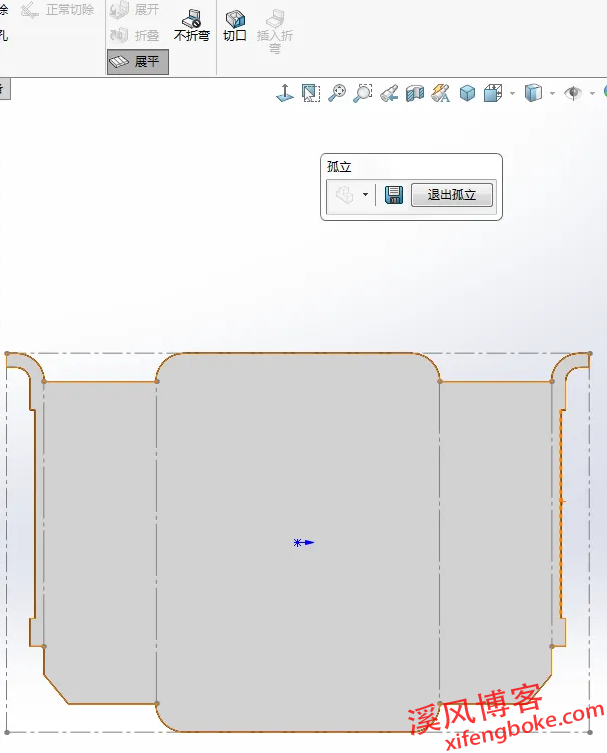
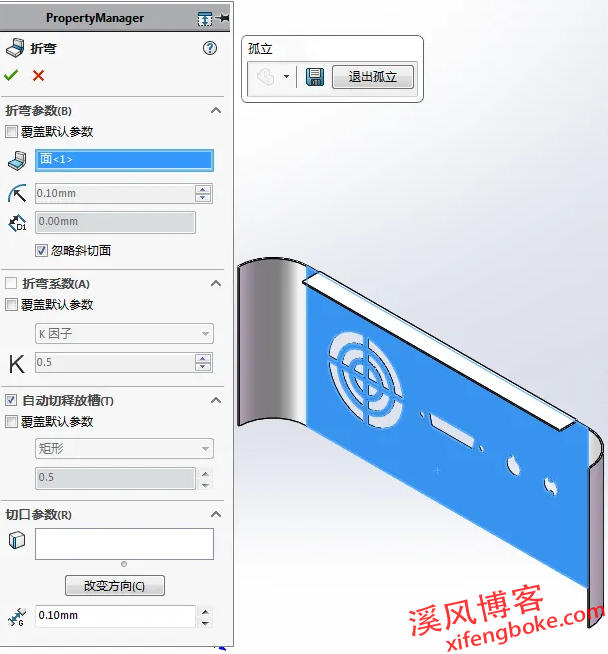













还没有评论,来说两句吧...